みなさまごきげんよう。
制作部のタカヒロ(gsc_Takahiro)です。
GWいかがお過ごしでしたでしょうか。
僕は「ZBrush」というモデリングソフトの勉強をしてました!
ZBrushを簡単に説明すると、粘土のような感覚でデジタルモデリングできるソフトウェアです。
10万円と高価なソフトですが、原型制作のデジタル化になっている現代では必須になるソフトです。
少々機能制限はありますが、2万円から購入できる「ZBrush Core」というソフトもあるので興味がある方は探してみてください!
今回は、ZBrushを使ってアリスのお茶会の世界観に合う椅子のモデリングをして3Dプリンタで出力します。
※タカヒロが趣味で作ったので発売の予定はございません。
ねんどろいどどーるとは?

▶▶▶ねんどろいどどーるとは◀◀◀
ねんどろいどどーるは、頭部サイズはねんどろいど、
体のサイズは布のお洋服も着せやすい大きさの、
豊富な可動が楽しめる動かして楽しい手のひらサイズのアクションフィギュアです。
シリーズ1000種以上を展開する「ねんどろいど」とのスムーズな頭部交換ができますので
お手持ちのキャラクターと組み合わせてもお楽しみいただけます。
▶▶▶ねんどろいどどーる商品一覧◀◀◀
まずは、椅子の形状をローポリゴンで作ります。
スカルプトモデリングから始めると面がデコボコになってしまうので、
ZModelerというポリゴンモデリング機能でローポリを作り、そこから形を作っていきます。

ローポリでおおまかな椅子の形状を作ります。
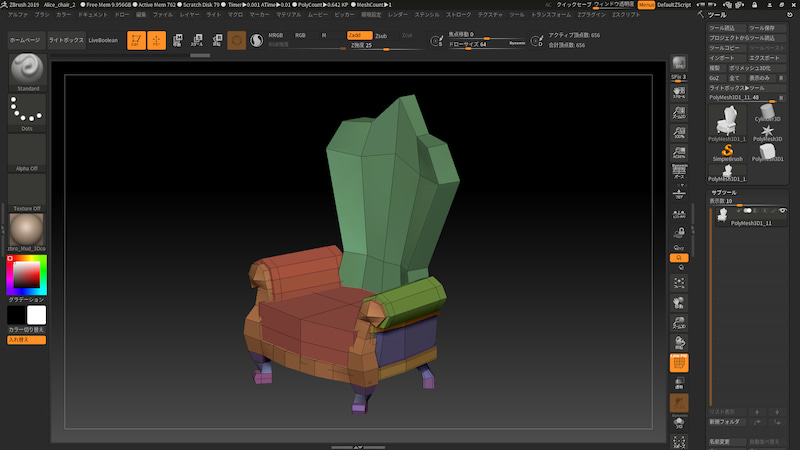
ダイナミックサブディビジョンでローポリゴンを滑らかに表示させて形状の確認をしながら調整します。
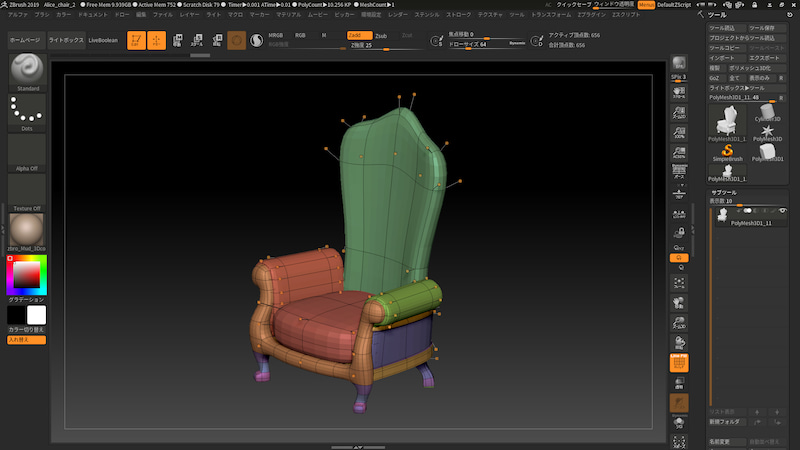
椅子の形状が完成したら、IMMブラシで装飾品を配置させます。
※IMM(Insert Multi Mesh)の略
サブツールにほかのツールで作ったメッシュを挿入できる機能です。
これらのIMMブラシは3DCGのデータ販売サイトで売っている物もあります。
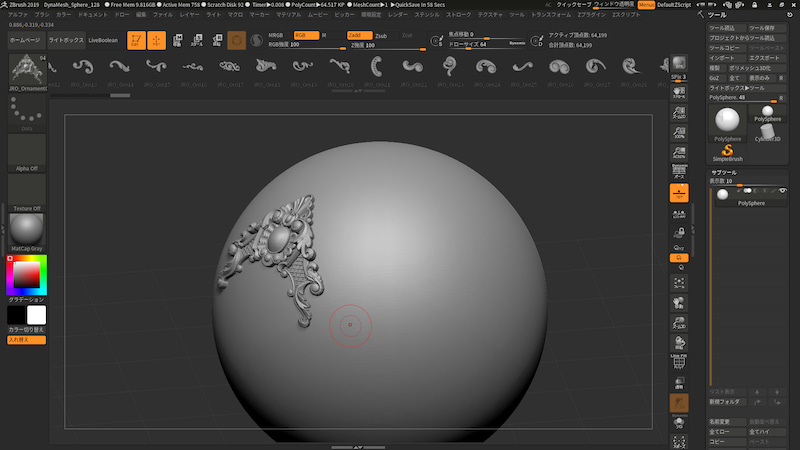
曲面に合わせて挿入する場合は
ブラシ
↓
モディファイア
↓
投影強度を100に設定します。
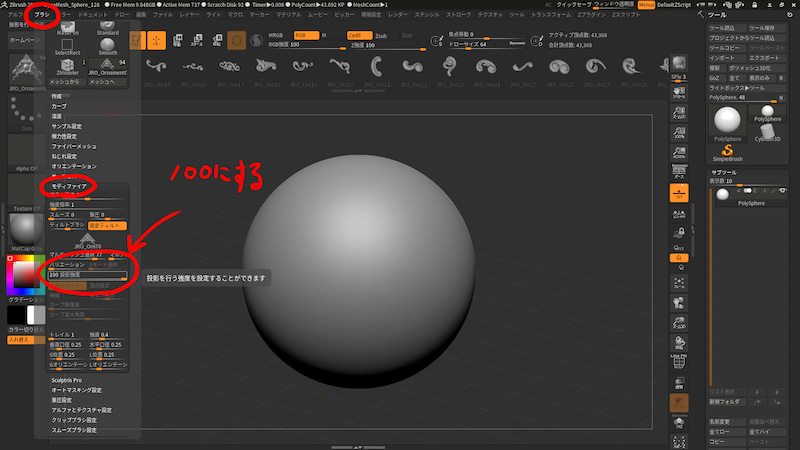
装飾品を配置したら、クッションのスカルプトをします。
スカルプトの前に、ローポリモデルをダイナメッシュで高解像度のポリゴンメッシュモデルに変換します。
今回制作する椅子は鋲打ちにしたいので、スカルプトする際に動かしたくない鋲の部分をマスキングしておきます。
黒い部分はブラシの影響を受けません。
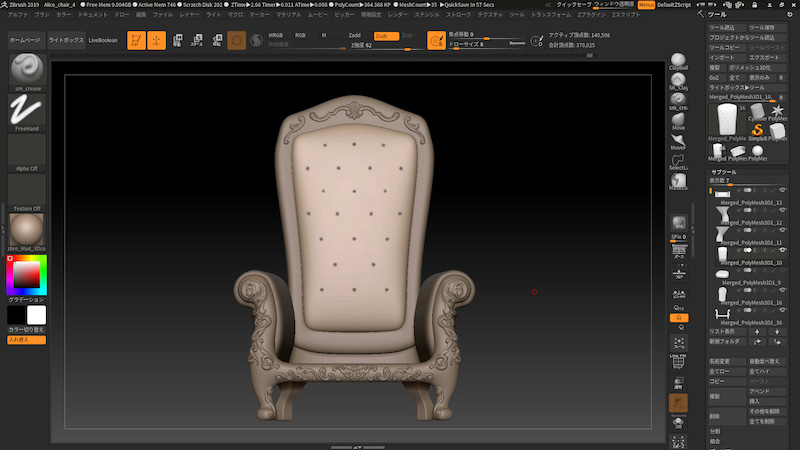
クッションをひし形になるように盛り上げます。
最後にマスキングを反転させて鋲の部分だけ移動させ、スムースをかけて完成です。
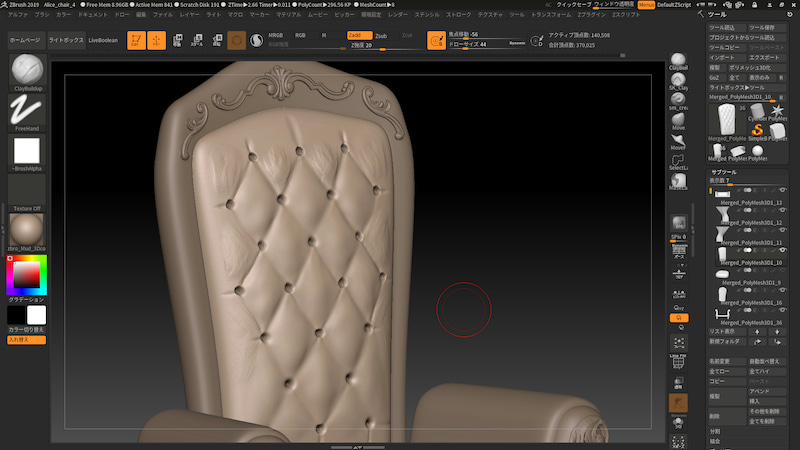
モデルが完成しました!

僕の持っている3Dプリンタではサイズが大きくてこのままで出力できないので分割の作業をします。
細かくバラバラにすればいいというわけでもなく…きちんと後の作業の事を考えながら分割します。
現在の僕のメインのお仕事はフィギュアの彩色をすることです。
ここが分割されてればマスキングしなくて済むのに…!という場面もよくあります。
フィニッシャー目線からみると、分割作業はとても重要な工程だと思います。
今回は座面にひじ掛けと背もたれを取り付け、それをフレームにはめる設計にしました。
最後に脚を取り付けて組み立てます。
分割ができました。

次は出力用データを作ります。
ZBrushで作ったデータを出力品のサイズにリサイズします。
今回はねんどろいどどーるを座らせるため、座面幅の45mmにしました。
この45mmを基準にサイズを合わせます。
スケールマスターで任意のサイズに合わせた箱を作ります。
①Zプラグイン
②スケールマスター
③任意のサイズ入力
④新規サブツール
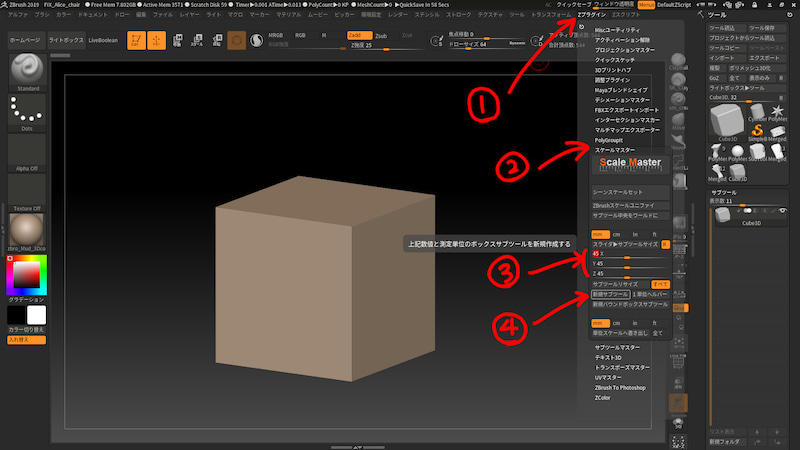
新規サブツールを押せば指定したサイズの箱が新規作成されます。
ツールからサブツールに挿入して、この箱を基準にして椅子を拡大縮小します。
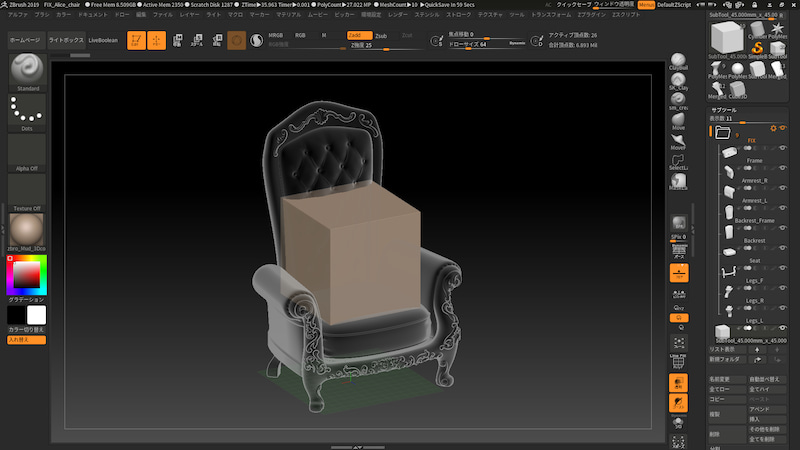
3Dプリントハブの設定
3Dプリントハブでサイズ情報更新をします。
パーツごとの表示だと各サブツールのごとに大きさが更新されてしまいます。
いったんサブツールをすべて結合させます。
Zプラグイン
↓
3Dプリントハブ
↓
サイズ比率の更新
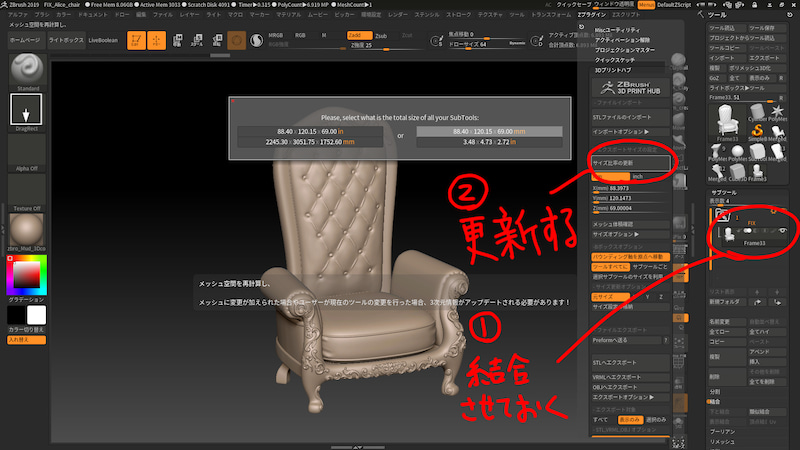
サイズの更新ができたら
【シェルごとに分割】を押して分割します。
出力用データのエクスポートをします。
サイズオプション▶
↓
選択サブツールのサイズを利用←オフにします!
エクスポートオプション▶
↓
表示のみ←オン
サイズを設定したらSTLファイルのエクスポートをします。
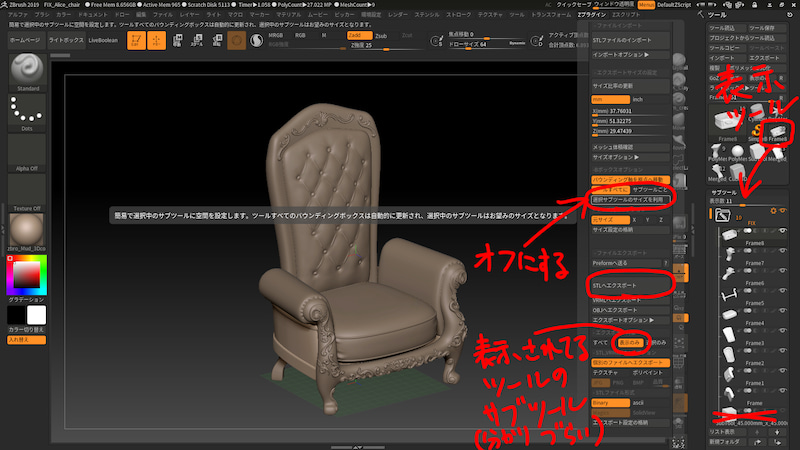
次はスライサソフトでサポートの取り付けをします。
今までは3Dプリンタの付属スライサを使っていましたが、今回新たに「Form were 3D」という高性能のスライサソフトを導入しました。
中空の設定ができたり今までのスライサよりもパラメーターが細かく設定できます。
中空にすることでレジンの使用量が減るので大変助かります。
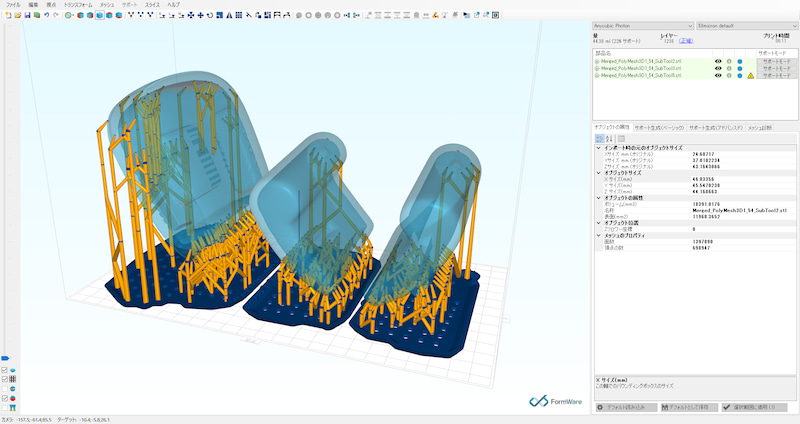
次回は3Dプリンタで出力をして、出力品の仕上げをします!
今回はここまで!
ごきげんよう。
制作部 タカヒロ(gsc_Takahiro)
♥♠お茶会の準備♦♣
♥ミニチュアティーセット編♥
—Part1—
▶▶▶「【ねんどろいどどーる】お茶会の準備 ミニチュアティーセットを作る!」◀◀◀
—Part2—
▶▶▶「【ねんどろいどどーる】お茶会の準備 ミニチュアティーセットを作る!Part2」◀◀◀
—Part3—
▶▶▶「【ねんどろいどどーる】お茶会の準備 ミニチュアティーセットを作る!Part3」◀◀◀
—Part4—
▶▶▶「【ねんどろいどどーる】お茶会の準備 ミニチュアティーセットを作る!Part4」◀◀◀
♥ミニチュアお菓子編♥
—Part1—
▶▶▶「【ねんどろいどどーる】お茶会の準備 ミニチュアお菓子を作る!Part1」◀◀◀
—Part2—
▶▶▶「【ねんどろいどどーる】お茶会の準備 ミニチュアお菓子を作る!Part2」◀◀◀
—Part3—
▶▶▶「【ねんどろいどどーる】お茶会の準備 ミニチュアお菓子を作る!Part3」◀◀◀
—Part4—
▶▶▶「【ねんどろいどどーる】お茶会の準備 ミニチュアお菓子を作る!Part4」◀◀◀
—–
